oppo 怎么锁定
是关于OPPO手机锁定功能的详细操作指南,涵盖应用程序锁定、系统锁屏设置及设备远程管理等多个场景,具体步骤如下:
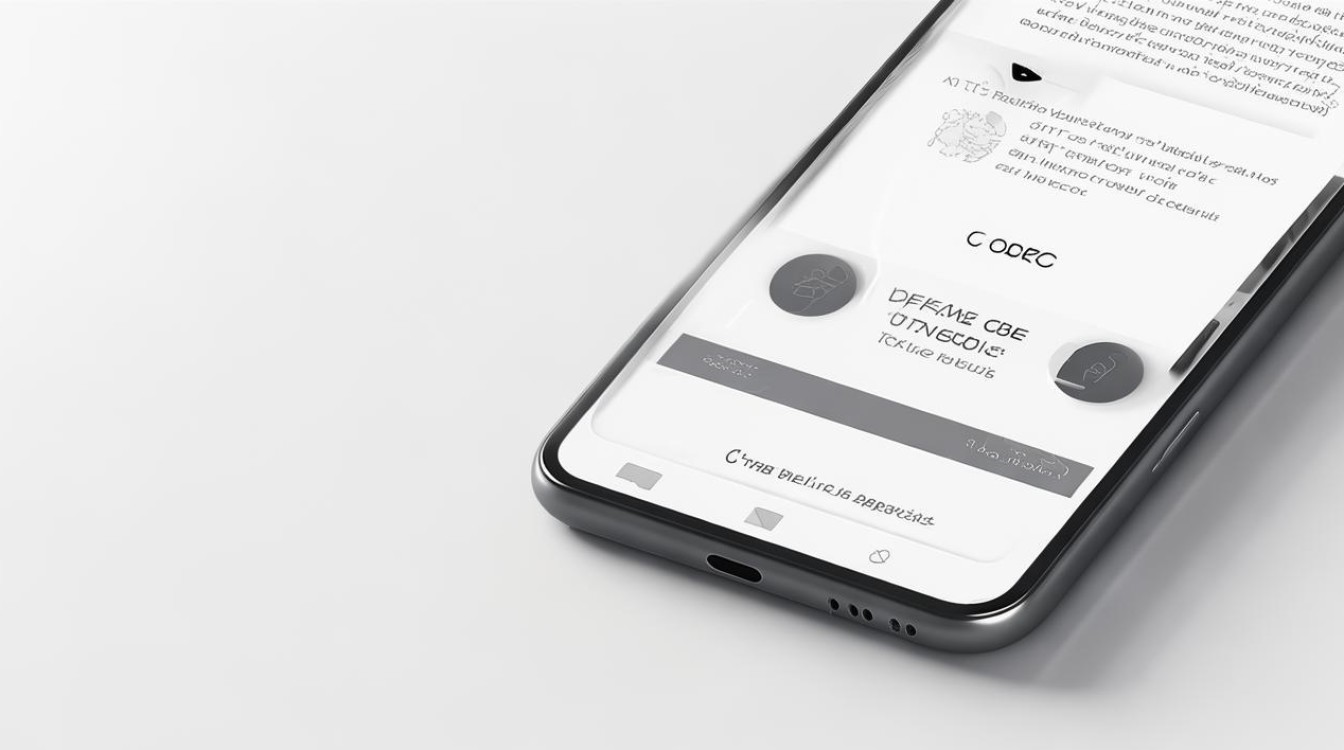
锁定后台运行的应用程序(防止被一键清理)
-
通过设置菜单操作
进入手机【设置】→选择【应用程序管理】→点击【正在运行】查看当前后台程序;找到目标应用后,点击右侧的锁形图标,当图标变为绿色即完成锁定,此后该应用将不会被自动关闭或清理,若需保持社交软件持续接收消息,可借此功能避免后台进程被终止。
-
桌面快捷手势锁定
长按Home键调出多任务界面;按住想要锁定的应用卡片向下方拖动;当应用缩略图右上角出现绿色锁标志时松手即可,这种方法适合快速锁定常用工具类应用,提升操作效率。
-
分屏模式下的特殊锁定
打开任意界面后点击底部正方形图标进入最近任务视图;左滑定位到目标应用窗口,向下滑动屏幕直至右上角显示“🔒”符号,表示已成功上锁,此方式尤其适用于多任务处理时需要固定特定程序的场景。
设置屏幕解锁方式(保障设备安全)
| 解锁类型 | 操作路径 | 特点与适用场景 |
|---|---|---|
| 图案绘制 | 【设置】→【安全与锁屏】→选择“图案”并绘制自定义图形 | 简单易记,适合日常使用 |
| 指纹识别 | 同一路径下启用生物识别功能,录入指纹数据 | 高效快捷,安全性较高 |
| 数字PIN码 | 设置4-8位纯数字密码 | 兼容性强,老年用户更易掌握 |
| 混合密码 | 组合字母+数字的特殊字符加密 | 复杂度最高,推荐敏感信息保护需求者 |
完成上述任一方式的选择后,需重复输入两次以确认有效性,建议定期更换复杂程度较高的密码策略,降低被盗风险。
快捷锁屏功能配置(提升效率)
-
悬浮球单击锁屏
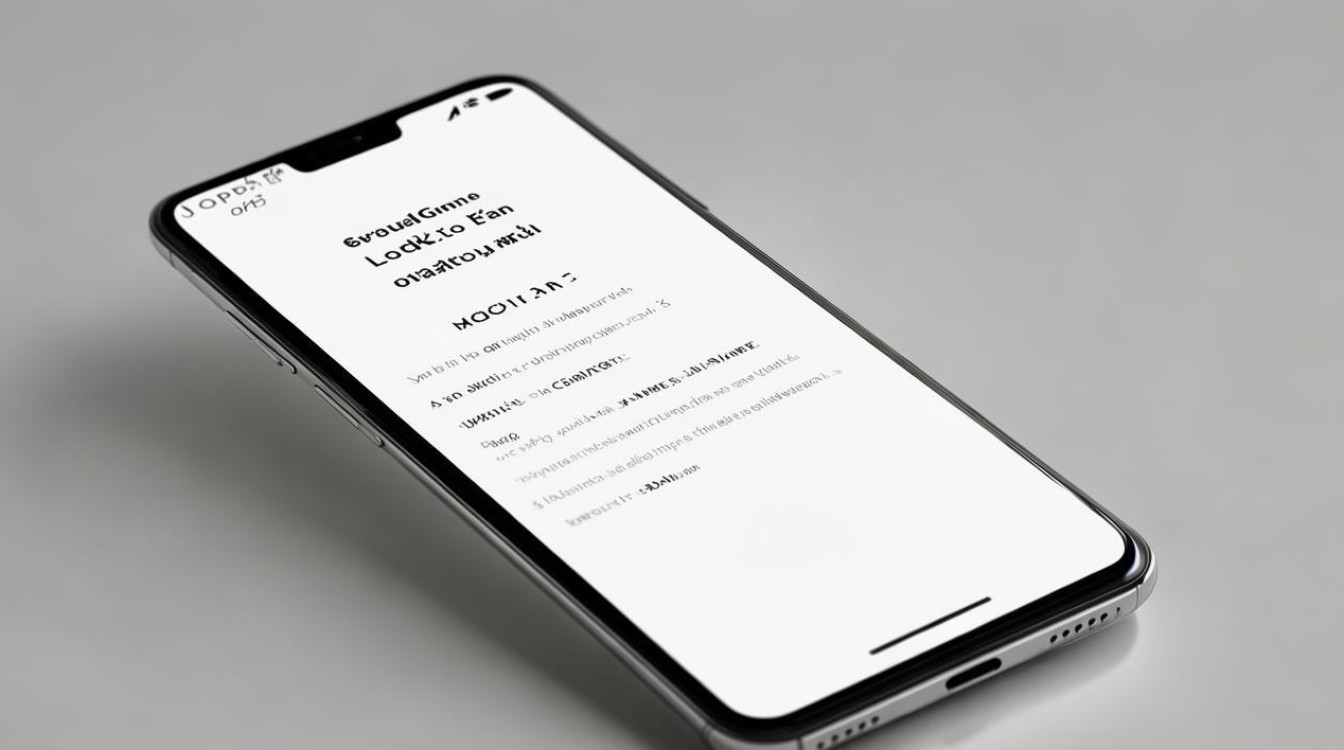
依次进入【设置】→【便捷工具】→【悬浮球】开启功能开关;在手势操作子菜单中将“单击”动作绑定为锁屏指令,适合单手操作困难时的辅助控制。
-
双击桌面空白区锁屏
ColorOS 12及以上版本支持该特性:前往【桌面与锁屏】设置项,开启“双击锁屏”开关,无需物理按键即可实现瞬间熄屏,延长硬件寿命的同时减少误触概率。
-
专用APP实现瞬时锁定
ColorOS 6-11.1系统内置“一键锁屏”工具(若缺失可通过应用商店恢复);启动后直接点击图标即可触发立即休眠,对于习惯传统按键逻辑的用户而言,这是最直观的解决方案。
-
下拉通知栏快捷开关
部分机型可在控制中心添加“一键锁屏”磁贴按钮,从顶部滑出状态栏拖拽至显眼位置供随时调用,这种设计优化了紧急情况下的反应速度。
远程锁定丢失设备(防盗追踪)
当手机不慎遗失时,可通过另一台OPPO设备登录同一账号触发远程控制:访问【安全中心】里的设备管理模块,勾选丢失的手机序列号执行锁定命令,注意此举可能导致当前使用的设备同步受影响,因此必须提前备份重要资料,如遇异常反馈(如误锁现用手机),应立即联系官方客服核实身份信息进行解除。
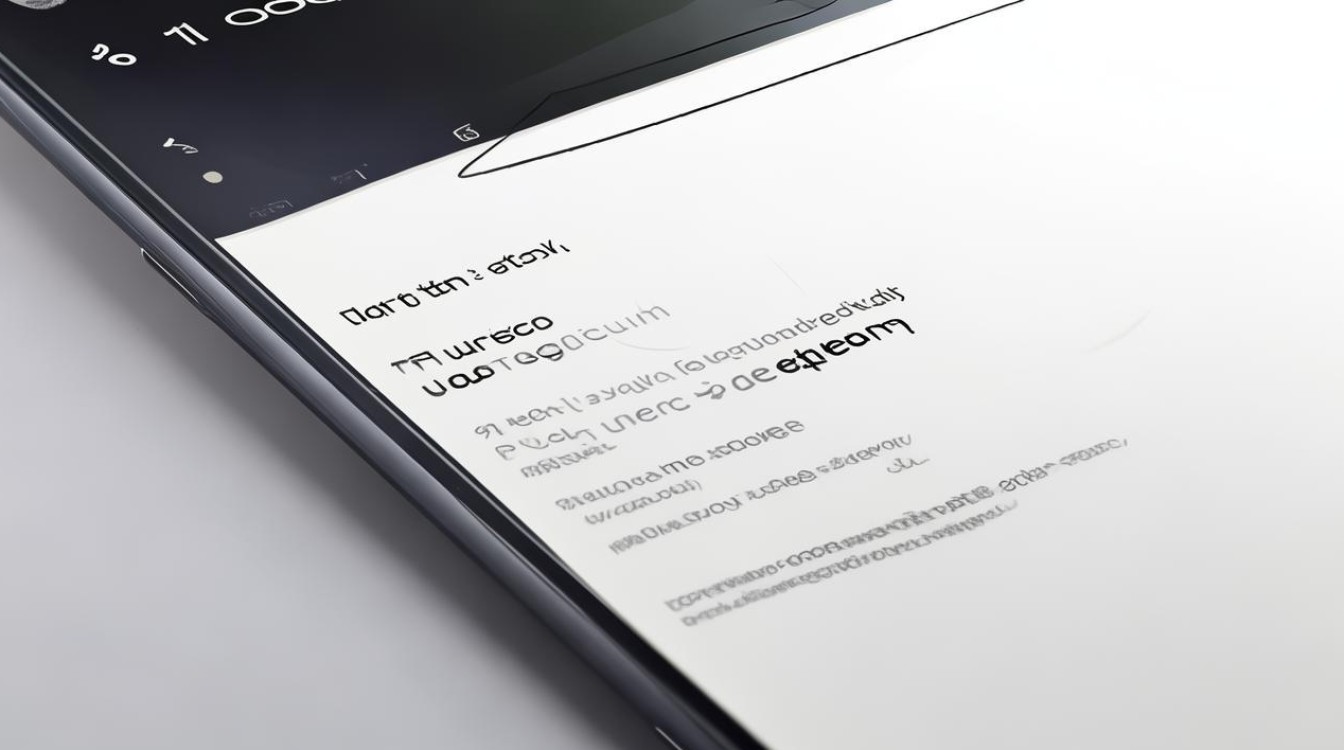
特殊场景补充说明
-
儿童模式限制解除:若开启过家长控制功能,则需输入预设密码才能退出受限状态,此时可借鉴前述屏幕锁定方法重置访问权限。
-
游戏免打扰模式联动:在【游戏空间】内预先设置的应用白名单会自动关联后台锁定机制,确保通话等关键通知不中断游戏体验。
-
智能侧边栏集成:部分高端机型允许将常用锁定功能添加到侧边工具栏,实现边缘滑动快捷启动。
FAQs
Q1:为什么用新手机登录账号会连带锁定现有设备?
A:这是OPPO的安全策略设计——检测到同一账户下的多台设备时,默认优先保护最先绑定的机器,解决方法是前往官网账户中心解除旧机关联,或联系客服协助区分新旧设备权限。
Q2:如何判断某个应用是否已被成功锁定?
A:返回多任务管理页面观察目标应用右上角是否有稳定显示的绿色锁标;尝试手动清除后台进程,若无法被移除则证明锁定生效,系统清理加速
版权声明:本文由环云手机汇 - 聚焦全球新机与行业动态!发布,如需转载请注明出处。


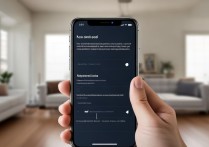


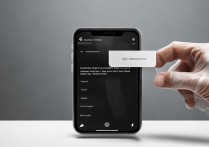
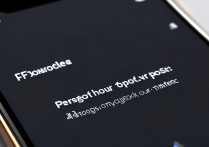





 冀ICP备2021017634号-5
冀ICP备2021017634号-5
 冀公网安备13062802000102号
冀公网安备13062802000102号